PC上でDeXを実行する最大のメリットはPC側機能とPC上のDeXとの連携機能です。
例えば、PC側からDeX側へのファイルのドラッグアンドドロップはもとよりテキストのコピー&ペーストもできます(DeX側からPCへの逆方向も可)。
PC上のDeXとPCとの連携で筆者が特に注目したのは「DeX for PC」上でAirReceiverを開いておいてそこにキャストした動画をフルスクリーンで録画する「動画録画プラットフォーム」として機能させることができるということです。
ここでの動画とは、有料無料を問わない動画配信サービスの動画やスマホ内に保存されている動画等を意味します。
動画配信サービスの動画の録画についてはあくまでも私的利用に限定して使うものとします。
尚、PCの「DeX for PC」上でAirReceiverを開いておいて、様々なスマホ(iPhone含む)から動画のキャスト先を「DeX for PC」のデバイスを選択すればキャスト元の動画をPC側で画面録画できます。
S22の「DeX for PC」ではUSB接続・ワイヤレス接続を問わず「DeX for PC」上でのPrime Videoアプリによる作品の視聴はできません(音のみの再生となります)。
そこで、ここではS22の「DeX for PC」でのAmazon Prime Videoのキャスト再生動画の録画例を紹介致します。
- 動画録画プラットフォームの構成
- 「DeX for PC」サポートデバイス(スマホ)
(1)ここではSamsung Galaxy S22を利用してみました。
(2)S22にはAirReceiverアプリを導入済みです。
(3)S22にはBluetoothマウスをペアリング済みですが、「DeX for PC」ではホストPCのマウスを利用するため今回はそのBluetoothマウスは使用しません。
- デスクトップPC(Windows 11)
(1)「Samsung DeX」という無料アプリをイントール済みです。
(2)更に、画面録画アプリとしても使用できるFilmora 13を導入済みです。
Filmora 13の画面録画機能は、「録画時間の制限なし・透かしなし・無料で録画した動画の保存が可能」と紹介されています。
録画した内容を録画ファイルとは別にエクスポートする場合にはFilmora 13の購入が必要ですが録画した内容の録画ファイルをそのまま使用するのであれば無料版のままでOKです。
(3)デスクトップPCにWi-Fi子機を接続すると「ワイヤレスDeX for PC」が使用できますが、今回はUSBケーブルでS22とPCを接続するのでWi-Fi子機は使用しません。
今回使用したUSBケーブルの一方はS22に接続するUSB-Cタイプで、PCに接続する方はUSB-Aタイプのものです。
- 「DeX for PC」サポートデバイス(スマホ)
- Amazon Prime Videoの再生動画の録画例
- S22とPCをUSBケーブルで接続してS22側で「今すぐ開始」タップでPC上に「DeX for PC」のデスクトップが表示されます(ウインドウタイトルは「Samsung DeX」です)。
- DeX上でAirReceiverアプリを開きます。
通常はAirReceiverアプリのウインドウサイズを調整したりしますが、今回はPrime Videoの再生先としてのAirReceiverアプリを最大化するのでこの時点では特に設定するものはありません。
- DeX上でPrime Videoアプリを開いて、キャスト先としてS22のAirReceiverを選択します。
AirReceiver画面には「キャストの準備ができました」と表示されます。
この後、「Samsung DeX」ウインドウを最大化します。
- Fimora 13を起動してスクリーンレコーダを起動して録画範囲をフルスクリーンに設定して録画を開始します。
- Prime Videoで動画の再生を開始するとAirReceiverアプリ側で視聴可能となります。
- AirReceiverアプリを最大化して録画を続行します。
- Fimora 13のスクリーンレコーダパネルで録画を停止します(所定の場所に録画ファイルが保存されます)。
- 必要に応じて録画ファイルをトリミングして不要部分をカットします。
【DeX for PCのフルスクリーン録画動画例】
- 録画ファイルの利用例
上記のサンプル動画をUbuntu 23.10のHome Media Serverに登録してUbuntu 23.10のHome Media Serverで再生している様子をRDP接続して確認してみました。
【Home Media Serverで再生している様子(RDP接続)】※ 少し雑音が入ってしまいました...
- S22とPCをUSBケーブルで接続してS22側で「今すぐ開始」タップでPC上に「DeX for PC」のデスクトップが表示されます(ウインドウタイトルは「Samsung DeX」です)。
- 補足
(1)S22でのDeXではAirReceiverを最大化できますが、DeXの元祖であるS8ではAirReceiverのサイズ変更及び最大化はできません。
(2)S8本体からS22本体のAirReceiverへのキャスト&S22側でのキャプチャはできますが、S22からS22本体のAirReceiverへのキャストはできません。
(3)ワイヤレスDeX for PCでもPrime VideoをAirReceiverにキャストできます。
(単なるワイヤレスDeXではPrime Video自身で作品を視聴できますが、AirReceiverへのキャスト時にDeXが異常終了します)
下記はWindows 10(22H2)のタブレットPCに対するワイヤレスDeX for PCでPrime VideoをAirReceiverへキャストして視聴した際のスクリーンショットです(右側のPrime Videoアプリはプレイバー表示となります)。
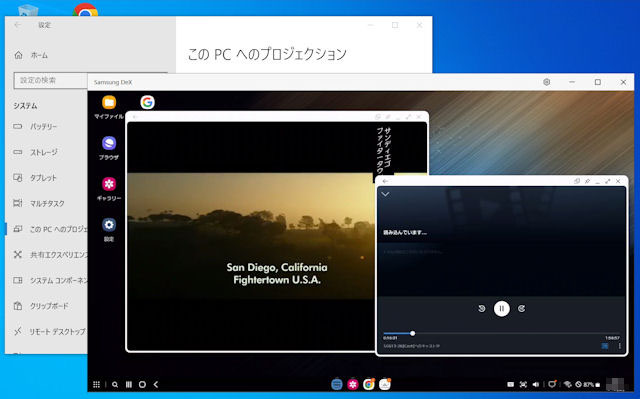
(4)フルスクリーンモードのDeX for PCでPCマウスが動作しない場合はS22とペアリングしたBluetoothマウスを使って下さい。
(5)S22の標準キーボードはSamsungキーボードになっています。このためDeX for PCでのPC接続日本語配列キーボードはUS配列と認識されてしまいます。
DeX for PCで日本語配列のPC接続キーボードを使用する場合はGboardアプリを導入して標準キーボードをGboardに設定すると日本語109A配列として認識されて「半/全」キーが使えて、かつ「@」等の記号入力もキートップのままそのまま打ち込めるようになります。